Excel表格设置行高列宽度的方法包括:手动调整、使用快捷方式、自动调整、设置默认高度和宽度。在日常工作中,合适的行高和列宽可以提高数据的可读性和美观度。下面将详细介绍这些方法,并提供一些专业建议。
一、手动调整行高和列宽
手动调整行高和列宽是最直观的方式,适用于需要对某些特定行或列进行单独调整的情况。
1. 调整行高
选择需要调整的行。
将鼠标移动到行号之间的边界上,光标会变成双箭头。
按住鼠标左键,拖动边界,调整到所需高度。
松开鼠标,行高即被调整。
2. 调整列宽
选择需要调整的列。
将鼠标移动到列标之间的边界上,光标会变成双箭头。
按住鼠标左键,拖动边界,调整到所需宽度。
松开鼠标,列宽即被调整。
这种方法虽然简单直接,但可能不够精确,尤其在需要统一调整多个行高或列宽时,效率较低。
二、使用快捷方式调整行高和列宽
使用快捷方式可以提高效率,尤其适用于经常需要调整行高和列宽的用户。
1. 调整行高
选择需要调整的行。
右键点击选择的行,选择“行高”选项。
在弹出的对话框中输入所需的行高值,点击“确定”。
2. 调整列宽
选择需要调整的列。
右键点击选择的列,选择“列宽”选项。
在弹出的对话框中输入所需的列宽值,点击“确定”。
这种方法能精确控制行高和列宽,适合需要统一调整的情况。
三、自动调整行高和列宽
自动调整是根据单元格内容自动调整行高和列宽的功能,特别适用于内容较多且不固定的表格。
1. 自动调整行高
选择需要调整的行。
右键点击选择的行,选择“自动调整行高”选项。
2. 自动调整列宽
选择需要调整的列。
右键点击选择的列,选择“自动调整列宽”选项。
这种方法省时省力,适合初步调整表格布局。
四、设置默认行高和列宽
设置默认行高和列宽适用于需要创建多个相似表格的情况,提高工作效率。
1. 设置默认行高
点击“开始”选项卡。
选择“格式”按钮。
在“单元格大小”组中,选择“默认行高”选项。
在弹出的对话框中输入所需的默认行高值,点击“确定”。
2. 设置默认列宽
点击“开始”选项卡。
选择“格式”按钮。
在“单元格大小”组中,选择“默认列宽”选项。
在弹出的对话框中输入所需的默认列宽值,点击“确定”。
这种方法适合公司内部需要统一格式的表格,提高规范性。
五、批量调整行高和列宽
批量调整适用于需要对多个行或列进行相同的调整,提高工作效率。
1. 批量调整行高
选择需要调整的多行。
右键点击选择的行,选择“行高”选项。
在弹出的对话框中输入所需的行高值,点击“确定”。
2. 批量调整列宽
选择需要调整的多列。
右键点击选择的列,选择“列宽”选项。
在弹出的对话框中输入所需的列宽值,点击“确定”。
这种方法非常适合大规模调整,提高工作效率。
六、自定义视图调整行高和列宽
自定义视图适用于需要在不同视图下呈现不同行高和列宽的情况。
1. 创建自定义视图
点击“视图”选项卡。
选择“自定义视图”按钮。
在弹出的对话框中点击“添加”,输入视图名称,点击“确定”。
2. 调整行高和列宽
在自定义视图中进行行高和列宽调整。
保存视图设置。
这种方法适用于需要在同一表格中展示不同内容的情况。
七、使用VBA脚本调整行高和列宽
VBA脚本适用于复杂的表格调整需求,能实现自动化操作。
1. 编写VBA脚本
按下Alt + F11打开VBA编辑器。
在“插入”菜单中选择“模块”。
输入以下代码:
Sub AdjustRowHeight()
Rows("1:10").RowHeight = 20
End Sub
Sub AdjustColumnWidth()
Columns("A:C").ColumnWidth = 15
End Sub
按下F5运行脚本。
这种方法适合编程能力较强的用户,能实现高度自定义的调整。
八、综合建议和技巧
1. 根据内容调整
不同类型的数据适合不同的行高和列宽。文本内容需要较宽的列,数字内容则需要较窄的列。
2. 使用合适的字体和字号
选择合适的字体和字号,可以减少对行高和列宽的调整需求,提高表格美观度。
3. 避免过度调整
过度调整行高和列宽会影响表格的整体美观度和可读性,保持适度调整。
总结
调整Excel表格的行高和列宽是提高表格可读性和美观度的重要操作。手动调整、使用快捷方式、自动调整、设置默认高度和宽度、批量调整、自定义视图和VBA脚本都是常用的方法。根据实际需求选择合适的方法,能显著提高工作效率和表格质量。
相关问答FAQs:
1. 如何在Excel表格中设置行高?
问题:我想调整Excel表格中的行高,该怎么做?
回答:要设置行高,可以通过以下步骤进行操作:
选中你想要调整行高的行或多行。
在Excel的菜单栏中,点击"格式"选项卡。
在"格式"选项卡中,找到并点击"行高"选项。
在弹出的对话框中,输入你想要设置的行高数值(单位为磅),然后点击"确定"按钮即可。
2. 如何在Excel表格中设置列宽度?
问题:我希望调整Excel表格中的列宽,有什么方法可以实现吗?
回答:若想设置Excel表格中的列宽,可以按照以下步骤进行操作:
选中你想要调整列宽的列或多列。
在Excel的菜单栏中,点击"格式"选项卡。
在"格式"选项卡中,找到并点击"列宽"选项。
在弹出的对话框中,输入你想要设置的列宽数值(单位为字符数或像素),然后点击"确定"按钮即可。
3. 如何同时设置Excel表格中的行高和列宽?
问题:如果我想要调整Excel表格中的行高和列宽,有没有一种方法可以同时设置呢?
回答:当你想要同时调整Excel表格中的行高和列宽时,可以按照以下步骤进行操作:
选中你想要调整行高和列宽的区域。
在Excel的菜单栏中,点击"格式"选项卡。
在"格式"选项卡中,找到并点击"行高"或"列宽"选项。
在弹出的对话框中,分别输入你想要设置的行高和列宽数值,然后点击"确定"按钮即可实现同时调整。
文章包含AI辅助创作,作者:Edit1,如若转载,请注明出处:https://docs.pingcode.com/baike/4363294